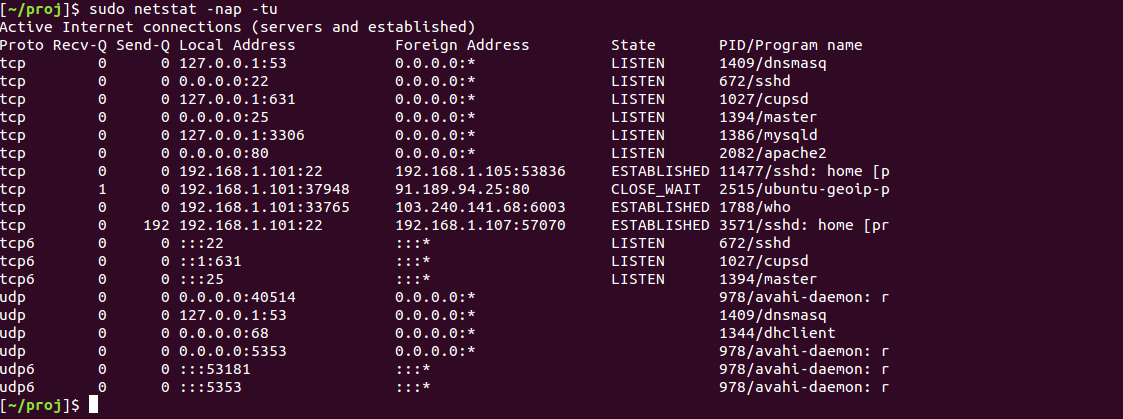今天来和伙伴说说我这两天,亲历的一次网络安全问题。我之前对基础网络方面的知识确实没多少了解,并且正好在假期没什么事情,于是想着借着这次机会好好玩把。虽然已经抓到了木马程序,但是还没理解黑客是怎么黑进来的,估计主机里面还有黑客留的后门,但是中间的调试过程比较有趣,来和伙伴们说说,大家可以当个小说看看。
- 发现问题
最近由于家里的网络环境速度突然非常糟糕,路由经常掉线,直接导致家里没法上网。主要表现在路由能正常拿到联通的 IP 地址,但是没法正常上网。于是直接更新路由固件至官网回信更新路由固件解决问题。掉线问题解决后,立马用 BOX 测下网速如何,1.2M/s 不错,没什么问题了。
到晚上了,准备 SSH 连上家里的 Ubuntu 搞点东西。先是发现 SSH 建立连接的时间比以前久多了,并且 SSH 连接上后,时不时的 shell 会卡住。这就奇怪了,这局域网内直连,怎么这么不稳定。于是我就用 Ubuntu 去 PING 下百度,发现要 150ms 多,这就不对了,家里 10M 带宽,怎么要怎么久。于是我再用 Notebook 去 PING 了下百度,却只要 50ms 左右。明显 Ubuntu 出了问题,于是马上登到路由管理页面,检查下 Ubuntu 主机的带宽情况。这一看吓一跳,就发现主机有 16M/s 的上行流量!
- 认识问题
家里的 Ubuntu 主机确实是安装了 Apache,但是并没有真正对外提供 WEB 服务,仅仅只是局域网内测试用。因此这 16M/s 的上行流量肯定是不正常的,SSH 卡顿应该就是因为主机的上行带宽都被占用了,没有多余的带宽给正常的服务。
但是当时对网络安全没什么概念,根本不知道这代表什么问题。关键字不对,Google 出来的结果也就都不太靠边。因此只能根据书上看到的东西,估计问题应该这样解决:先确认异常流量确实存在,找到主机异常流量的端口,然后找到使用此端口的进程,接着就卸载掉对应的木马应用。思路明确了,那就开始玩玩吧。
- 调试问题(流量确认)
首先确认异常流量,Google 下首先发现个 iptables 端口流量统计,由于我仅仅只要确认 IP 流量,因此小改如下:
$sudo iptables -I OUTPUT -s 192.168.1.101
$sudo iptables -n -v -L -t filter上面的命令结果,确实有一栏 Chain OUTPUT 的 bytes 确实非常大,但是不能直接看出带宽占用情况。本想试试 iptables 的其他参数,但是 iptables -h 一看,参数多的吓死人。命令明显很强大,但是也很难看懂怎么用。
因此就接着 Google 了, 接着又找到了 ifstat 命令,看起来是直接输出网卡总的流量情况,并且命令也非常简单,非常合适。由于 Ubuntu 并没有内置这个命令,因此需要用 APT 安装下 sudo apt-get install ifstat。
$ sudo ifstat
eth0 docker0
KB/s in KB/s out KB/s in KB/s out
0.07 11954.57 0.00 0.00
0.41 11955.00 0.00 0.00
0.13 11954.78 0.00 0.00这就对了,直接看出来是 eth0 的 OUT 流量达到了 11 M/s 多,和路由那边检测到相差无几。
- 调试问题(端口确认)
按照之前的思路,现在应该找异常流量的端口了,于是接着 Google 喽。搜索出来的结果,主要有 nethogs & iptraf & iftop 。nethogs 是可以用来实时检测所有进程占用的带宽情况,iptraf 比较强大,拥有一个图形操作界面,可以检测出所有 src/port -> dst:port 的带宽占用情况,甚至统计每个端口的流量情况。iftop 也比较强大,专注于实时检测 src:port -> dst:port 的带宽情况。下面逐个举例下,也算作简单的 Mark 备忘下。
nethogs 命令 Ubuntu 是没有集成的,因此继续 APT 安装下 sudo apt-get install nethogs。这个命令使用比较简单,没多少可选参数,其实直接 sudo nethogs 运行就好。但是 nethogs 的输出里并没有看到有那个线程流量很大,基本都只有 1~2 KB/s 。但是伙伴们应该也发现了,貌似主机 192.168.1.101 有非常多的端口,再和 203.66.120.95 的 80 (http) 端口通信,可能有问题。
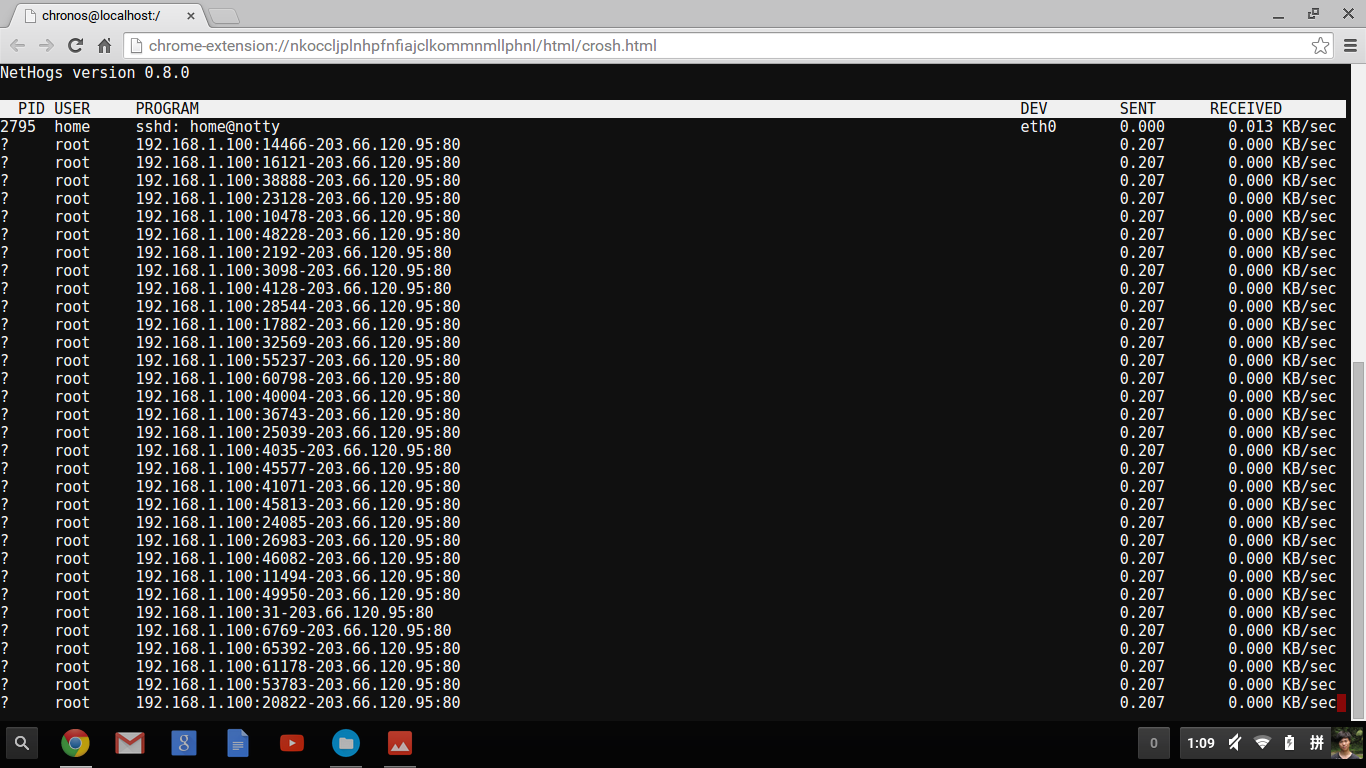
iptraf 也需要先用 APT 安装下 sudo apt-get install iptraf,iptraf 完全是图形操作界面,因此运行命令 sudo iptraf 即可。进入菜单界面后,直接去探测所有 TCP/UDP 端口的流量情况,很明显发现 TCP 80 的流量高达 11M/s。这个结果和 nethogs 的有点出入,nethogs 发现的是 本机 很多端口被拿去和 203.66.120.95 的 80 端口通信,如果说 iptraf 表示的 TCP/80 指的是 Dest 的端口还差不多,有点奇怪这。

iftop 也需要先用 APT 安装下 sudo apt-get install iftop ,iftop 的输出界面和 nethogs 类似,但是在输出界面有一些快捷键,可以完成 Src_IP/Dst_IP 是否显示或者 DNS 解析、Src_Port/Dst_Port 是否显示或者解析。直接运行下命令 sudo iftop, 统计结果一看发现 主机 (192.168.1.101) 和 203.66.120.95 的上行流量直接高达 10M 多,并且把 Dst_Port / Src_Port 都打开后,结果和 nethogs 一致,主机无数多个端口被用于和 203.66.120.95 的 80 端口通信了。(NOTE: 由于这次截图和上次截图属于不同的攻击时间,所以目标的 IP 地址变了 203.66.120.95 -> 203.66.120.97)
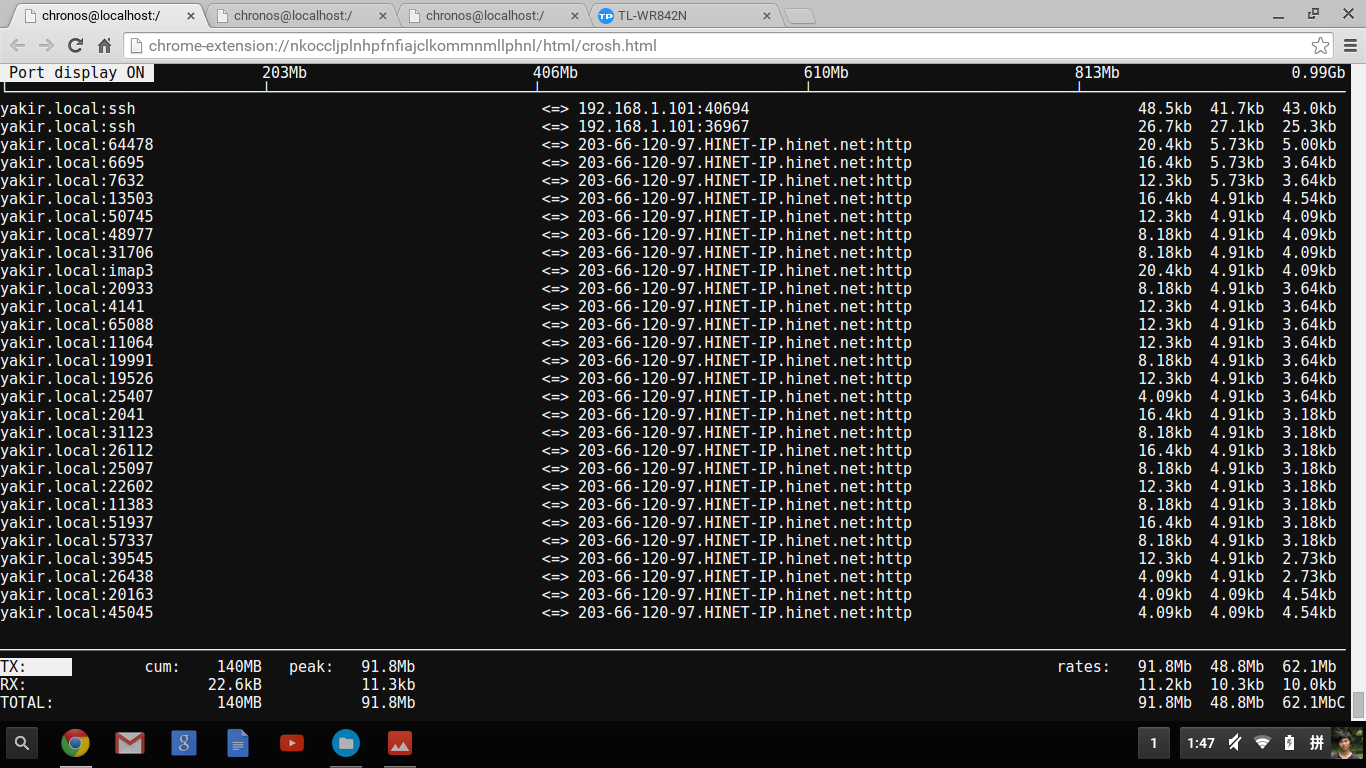
结合上面的情况,应该确定这个巨大的上行流量就是用于和 203.66.120.95 的 80 (http) 端口交互了。虽然主机开了非常多的端口,但是我想其实这些端口应该都是一个木马程序开出来的,随便挑个端口检查对应的进程应用就好了。
- 调试问题(进程确认)
接着就 Google 如何通过端口确认进程应用程序了,搜索出来的基本都是 netstat 。这个命令稍微有点复杂,但是值得研究(毕竟没找到别的工具),下面直接贴出些有用的可选参数
$ sudo netstat -h
......
-n, --numeric don't resolve names
-p, --programs display PID/Program name for sockets
-a, --all, --listening display all sockets (default: connected)
<Socket>={-t|--tcp} {-u|--udp} {-w|--raw}
......
$ sudo netstat -nap -t -u从上面的 TCP/UDP 端口信息可以看出,里面并没有找到 nethogs & iftop 出现的任何主机端口,甚至联 Dst_IP [203.66.120.95] 都完全没有出现,这不正常啊,按我的理解所有的 Socket 通信都一定会在 netstat 里面体现出来啊。
这个时候我就困惑了,按照我之前的思路调试不下去了。根据端口完全找不到对应的进程,也就找不到木马应用。于是就整理了下前面的现象,到群里去问问大神们,结果立马就有大神 @Flody 说出了 “肉鸡” 这个名词。第一次听说这个 “肉鸡”,很亲切啊,下面贴下 WIKI 的描述 :
僵尸电脑(Zombie computer),简称“僵尸(zombie)”或称“肉鸡”,是指接入互联网受恶意软件感染后,受控于黑客的电脑。其可以随时按照黑客的指令展开拒绝服务(DoS)攻击或发送垃圾信息。通常,一部被侵占的电脑只是僵尸网络里面众多中的一个,会被用来去运行一连串的或远端控制的恶意程序。一般电脑的拥有者都没有察觉到自己的系统已经被“僵尸化”,就仿佛是没有自主意识的僵尸一般。
Ah,这基本就是在描述我的主机嘛,看来前面提到的 IP 203.66.120.95 应该就是黑客利用我主机去攻击的对象。哈哈,虽然现在没思路了,但是重要的关键字对了,接着就看 Google 搜索了。
- 重新认识问题(肉鸡)
这次搜索出来的文章,大部分和我主机表现一致,都是 SSH 连接服务器卡顿,并且都有巨大的上行流量。但是根据感染源头,我看到的主要分成三种: SSHD 被暴力破解登陆、系统正常程序被替换成木马程序、Apache 中存在 PHP 木马,下面贴些代表性的文章:
《一次服务器被肉鸡的经历》,这篇文章主要说了通过 /var/log/auth.log 日志文件,分析出黑客通过 SSHD 暴力猜解 弱密码 和 弱用户名,从而完成服务器登录。
于是我也去分析了主机的 auth.log,但是没有发现任何异常 IP 登录,因此我这边不太像是此问题。
《Linux服务器沦陷为肉鸡的全过程实录》,这篇文章主要从 .bash_history 的角度,研究黑客登录到机器后的所有 Shell 行为,从而直接找到木马文件。同时文章的感染原因和上面文章一样,SSHD 被暴力猜解了,删除木马文件后,作者也加强了 SSHD 的权限,关闭密码登录,仅仅允许公钥方式。
我也查看了下各个用户的 .bash_history 文件,但是文件中全部都是我的操作,没有任何黑客操作的痕迹。这让我心里一惊,很可能是入侵的黑客对 .bash_history 进行了修改,删掉了黑客的记录,此法还是行不通。
《我的服务器攻击别人了!! (已解决,把肉鸡抓住了!)》,这篇文章比较贴近我的实际情况。文章中的服务器也是非常多端口被用去攻击别人,并且 netstat 里面没有留下 DDOS 之类攻击所产生的任何端口。但是幸运的是他发现停掉 apache 服务能够停止主机发送攻击,从而明确是 PHP DDOS 攻击木马,因此接着用 apache server-status 内置管理界面,监控所有 Apache 执行的脚本资源信息,从而找出木马真凶。
我也尝试直接 sudo service apache2 stop 停止 Apache 服务,并且 sudo pkill httpd 杀掉 httpd 进程,但是我发现主机还在发起 DDOS 攻击。并且我也开启了 Server Status 检测 http://192.168.1.101/server-status,并 Apache2 没有运行任何脚本,所以确定问题也不在这里。
《CentOS服务器上查找肉鸡》,这篇文章的解决思路和我想的差不多,主要是通过异常流量端口,来定位木马应用。但是文章中是通过 tcpdump 命令对网卡进行抓包,然后用 wireshark 拆包找出协议类型及端口号,接着就用 netstat 幸运的找到木马应用。
虽然这次方法明显不适合我,但是我对抓包比较感兴趣,想看看我主机到底对外发送的是何种 DDOS 攻击。通过 sudo tcpdump -i eth0 -s 0 -c 1000 -w rootkit.cap 抓出数据包,然后 APT 安装 wireshark ,接着就发现主机一直在对远程 IP 疯狂的发送 TCP SYN 数据包。SYN 是 TCP 三次握手的首次数据包,也就是说攻击过程没有建立完整的 TCP 通道,这也是为什么 net_stat 里面找不到端口的原因。Google 一搜,发现这就非常流行的 SYN Flood 。顺便也看了下常用的 DDOS 攻击方式,大家有兴趣可以了解下 Analyzing attacks、 CentOS下DDoS攻击防御和分析
上面几种常见的肉鸡问题,都不适合我的情况,非常悲伤啊。实在是没找了,又去找群里的大神们聊聊天,讨教下接下来怎么搞。啊哈,还真有大神 @carlos 支招,可以尝试挨个挨个应用杀过去,总可以找到是那个混蛋。但是一看 ps -aux 出来的进程,尽管大部门都是内核进程,但是应用进程还是有点多。而且很多杀了,又会被复活,感觉行不通。
但是这个建议让我想到了一个点子,主机这么多端口被拿去发起 DDOS 攻击,那么对应的进程肯定是占用了非常多的系统资源,抛开文件句柄不说,CPU 的占用率肯定也非常高,这样以来我直接就可以用 sudo top 命令找出那个进程啊。
- 重新调试问题( TOP 命令)
sudo top 一看,哎呦,一下就看到了,有个 JB 进程,名字一顿乱码 gqjlyovkan,占用资源排名第一,肯定就是这个王八蛋了。急躁的直接先 sudo kill -7 pid 下,哈哈,攻击立马立马就没了。刚刚开心一下,NND,又有一个鬼进程出来了,名字也是乱七八糟。
这样看来明显应该有个木马程序,专门 fork 出用于 DDOS 攻击的进程。因此这次我没有直接 kill 掉它,我想看下这 DDOS 进程的父进程是谁。ps -ef 找下发现,这 DDOS 进程完全就是个僵尸进程,PPID = 1 。这下可不好办了,杀了又被复活,然后又找不到源头。
正好这时请教了下同事关于进程环境列表问题,发现 FORK 出来的僵尸进程一定会继承父进程的 cmdline 参数,也就是说根本不用找到父进程,我就可以看出木马应用是谁。好兴奋,好兴奋。于是里面执行 :
$ top
7580 root 20 0 66752 804 208 S 22 0.0 17:45.56 gqjlyovkan
$ cat /proc/7580/cmdline
who
$ whereis who
who: /usr/bin/who /usr/share/man/man1/who.1.gz个混蛋,居然把我的系统应用都替换了,贱人!重新安装了这个应用了,接着中午用脚本连续监测了半个小时,NND 终于没有异常流量了。但是由于黑客是替换掉的我系统工具的,所以有足够理由怀疑黑客肯定还在我的主机里面放了后门,说不准以后又会出幺蛾子。由于目前检测这么久,也没有异常流量了,并且后门大多数是 SSHD 的问题,因此首先强化了下 SSH 验证方式,关闭了密码登录,并且重置了所有用户的密码。所以这个问题就缓一下,以后有问题了在抄家伙。
- 结束语
随便贴出下我的检测脚本,主要是发现异常流量的时候,会分别抓取 网络端口信息 netstat & iftop ,系统进程信息 ps & lsof,网卡数据包 tcpdump
$ tree rootkit/
rootkit
├── logs
│ ├── iftop_log
│ │ └── iftop_log.2015-10-07--22:38:57
│ ├── iftop_log.LATEST -> /home/home/proj/rootkit/logs/iftop_log/iftop_log.2015-10-07--22:38:57
│ ├── lsof_log
│ │ └── lsof_log.2015-10-07--22:38:57
│ ├── lsof_log.LATEST -> /home/home/proj/rootkit/logs/lsof_log/lsof_log.2015-10-07--22:38:57
│ ├── netstat_log
│ │ └── netstat_log.2015-10-07--22:38:57
│ ├── netstat_log.LATEST -> /home/home/proj/rootkit/logs/netstat_log/netstat_log.2015-10-07--22:38:57
│ ├── ps_log
│ │ └── ps_log.2015-10-07--22:38:57
│ ├── ps_log.LATEST -> /home/home/proj/rootkit/logs/ps_log/ps_log.2015-10-07--22:38:57
│ ├── tcpdump1_log
│ │ └── tcpdump1_log.2015-10-07--22:38:57
│ ├── tcpdump1_log.LATEST -> /home/home/proj/rootkit/logs/tcpdump1_log/tcpdump1_log.2015-10-07--22:38:57
│ ├── tcpdump2_log
│ │ └── tcpdump2_log.2015-10-07--22:38:57
│ └── tcpdump2_log.LATEST -> /home/home/proj/rootkit/logs/tcpdump2_log/tcpdump2_log.2015-10-07--22:38:57
├── rootkit.log
└── rootkit.sh[~/proj/rootkit]$ cat rootkit.sh
#! /bin/bash
SPEEDY_LIMIT=1024
LOOP_TIME_SEC=3
record_logs()
{
# usage: record_logs [log file name] [log command]
LOG_NAME=$1
COMMAND=$2
TIME=$3
HACK=$4
PWD=`pwd`
LOG_FILE=`echo "$PWD/logs/$LOG_NAME/$LOG_NAME.$TIME"`
LOG_LATEST_FILE=`echo "$PWD/logs/$LOG_NAME.LATEST"`
# creat the log dir
if [ ! -d "logs/$LOG_NAME/" ]; then
mkdir -p "logs/$LOG_NAME/"
fi
# run comamnd
if [ -z $HACK ]; then
$COMMAND > $LOG_FILE
else
$COMMAND $HACK $LOG_FILE
fi
# re-link the latest log file
if [ -f "$LOG_LATEST_FILE" ]; then
rm $LOG_LATEST_FILE
fi
ln -s $LOG_FILE $LOG_LATEST_FILE
}
loop_time=20
while (($loop_time > 0)); do
TIME=`date +%F--%H:%M:%S`
# record ifstat results
IN_OUT=`sudo ifstat -T $LOOP_TIME_SEC 1 | sed -n '3p'`
IN=`echo $IN_OUT | awk {'print $1'}`
OUT=`echo $IN_OUT | awk {'print $2'}`
# print speed to log file
echo "[DEBUG]: $TIME || KB/s in: $IN KB/s out: $OUT" | tee -a rootkit.log
# judge whether speedy is normal, if normal just continue.
IS_SPEEDY_UNORMAL=`echo "$OUT > $SPEEDY_LIMIT" | bc`
if [ $IS_SPEEDY_UNORMAL -eq 0 ]; then
continue
fi
echo "[ERROR]: $TIME || Detect unormal speedy, start to record more info" | tee -a rootkit.log
record_logs "netstat_log" "sudo netstat -lnp -t -u" $TIME
# note the iftop version should be or higher then version 1.0pre4, then we can use -t to use text interface without ncurses.
record_logs "iftop_log" "sudo iftop -n -i eth0 -P -B -t -s 5" $TIME
record_logs "ps_log" "sudo ps -ef" $TIME
record_logs "lsof_log" "sudo lsof" $TIME
record_logs "tcpdump1_log" "sudo tcpdump -i eth0 -s 0 -c 2000" $TIME
record_logs "tcpdump2_log" "sudo tcpdump -i eth0 -s 0 -c 10000" $TIME "-w"
loop_time=$(($loop_time - 1))
echo "[DEBUG]: $TIME || loop_time = $loop_time" | tee -a rootkit.log
done
sync
这次就到此结束了,这次博文太长了,写了我好几天。只不过实话说这次 “肉鸡” 经验挺好的,让我很好的调试了一把网络,了解了很多基础的网络知识,也算比较难得。就先这样了,有机会再接着写点东西,再会。